
Calquera programa está asociado co outro a través de Internet ou dentro da rede local. Utilízanse portos especiais para iso, xeralmente protocolos TCP e UDP. Descubra cal de todos os portos dispoñibles actualmente utilízanse, é dicir, considéranse abertos, é posible coa axuda dos medios presentados no sistema operativo. Consideremos este procedemento en detalle sobre o exemplo da distribución de Ubuntu.
Ver portos abertos en Ubuntu
Para realizar a tarefa, ofrecemos usar a consola estándar e utilidades adicionais que permiten a monitorización de rede. Incluso os usuarios inexpertos tratarán cos equipos, xa que imos dar unha explicación de cada un. Ofrecemos para familiarizarse con dúas utilidades diferentes.Método 1: LSOF
A utilidade chamada LSOF monitoriza todas as conexións do sistema e mostra información detallada sobre cada unha delas na pantalla. Só é necesario asignar o argumento correcto para obter os datos que che interesa.
- Comezar o "terminal" a través do menú ou Ctrl + Alt + T.
- Introduza o comando sudo LSOF -i e prema en Intro.
- Especifique o contrasinal para o acceso raíz. Teña en conta que cando se introducen os caracteres, pero non se amosan na consola.
- Despois de todo, terá unha lista de todas as conexións con todos os parámetros.
- Cando a lista de conexións é grande, pode filtrar o resultado para que a utilidade mostra só aquelas liñas onde o porto que necesita é. Faise a través da entrada de sudo lsof -i | Grep 20814, onde 20814 é o número do porto requirido.
- Queda só para explorar os resultados que apareceron.
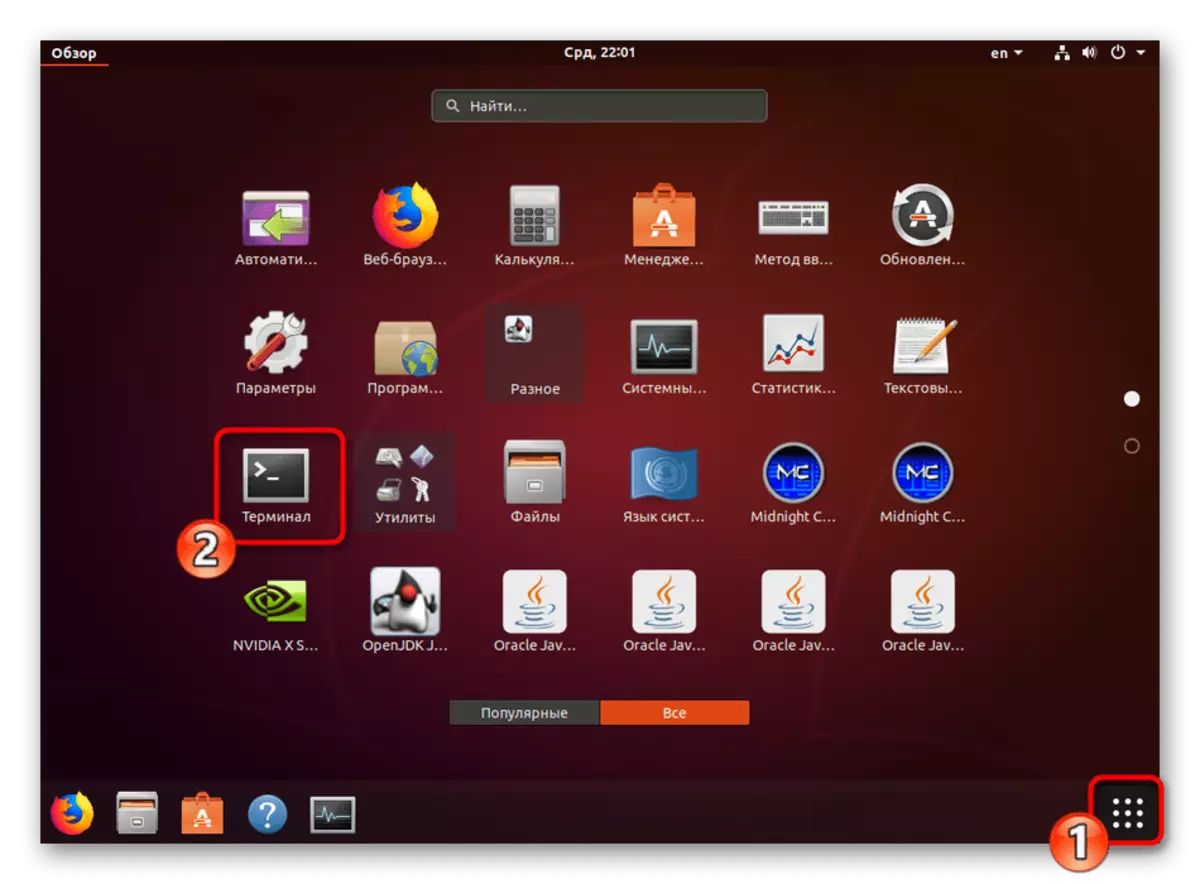
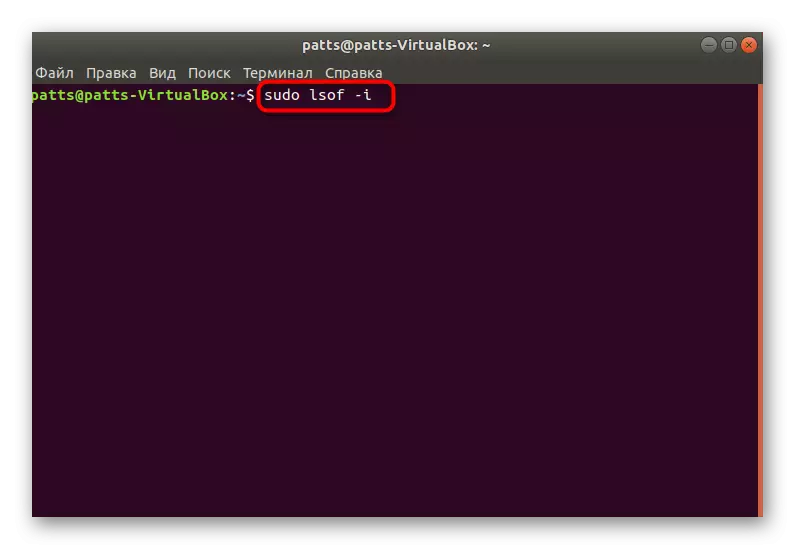
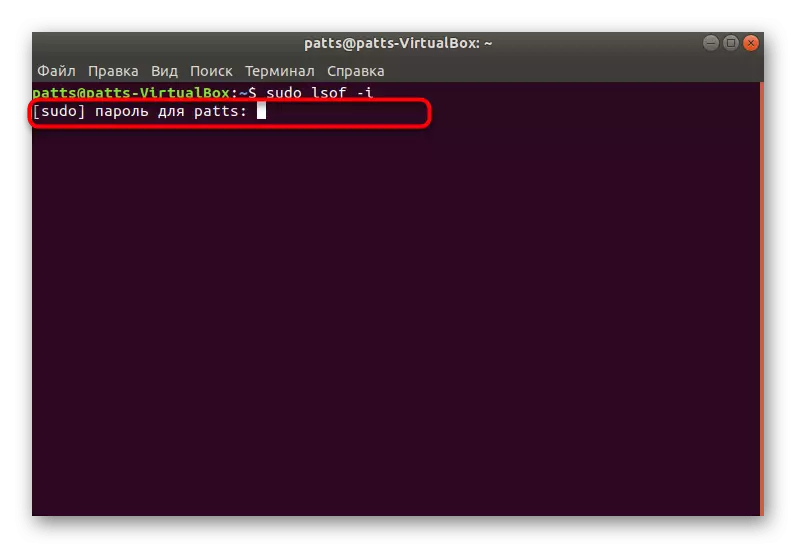


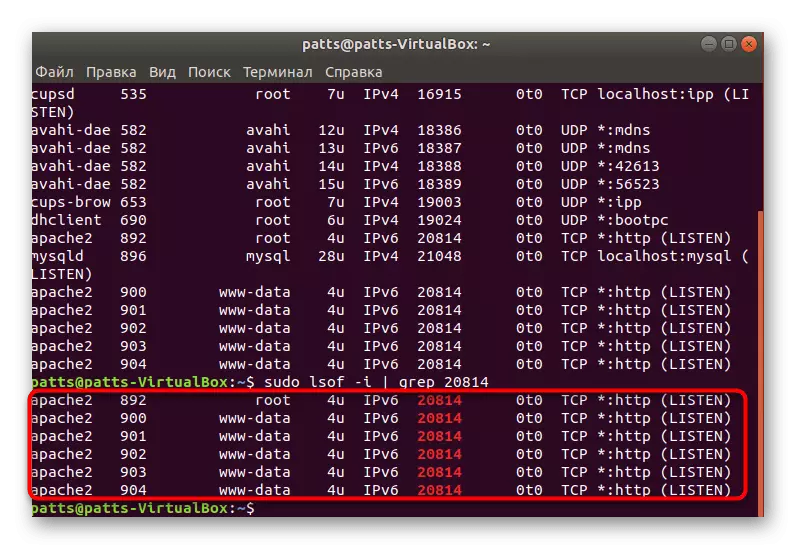
Método 2: NMAP
O software público NMAP tamén é capaz de realizar a función de escaneo de rede para compostos activos, pero realízase un pouco diferente. NMAP ten unha versión cunha interface gráfica, pero hoxe non é útil para nós, porque non é do todo apropiado para usalo. Traballar na utilidade parece así:
- Executa a consola e instala a utilidade introducindo Sudo apt-Get Install NMAP.
- Non esqueza introducir un contrasinal para proporcionar acceso.
- Confirme engadindo novos ficheiros ao sistema.
- Agora, para mostrar a información necesaria, use o comando NMAP localhost.
- Consulte os datos recibidos en portos abertos.





A instrución anterior é adecuada para os portos internos, se está interesado en externo, hai que ter outras accións:
- Descubra a súa dirección IP de rede a través do servizo en liña de ICANHAZIP. Para facelo, introduza o wget -o - -q icanhazip.com e, a continuación, faga clic en Intro.
- Lembra o teu enderezo de rede.
- Despois diso, executa a exploración por ela ingresando a NMAP e a túa IP.
- Se non recibiches ningún resultado, entón todos os portos están pechados. No caso dos existentes, mostraranse no terminal.
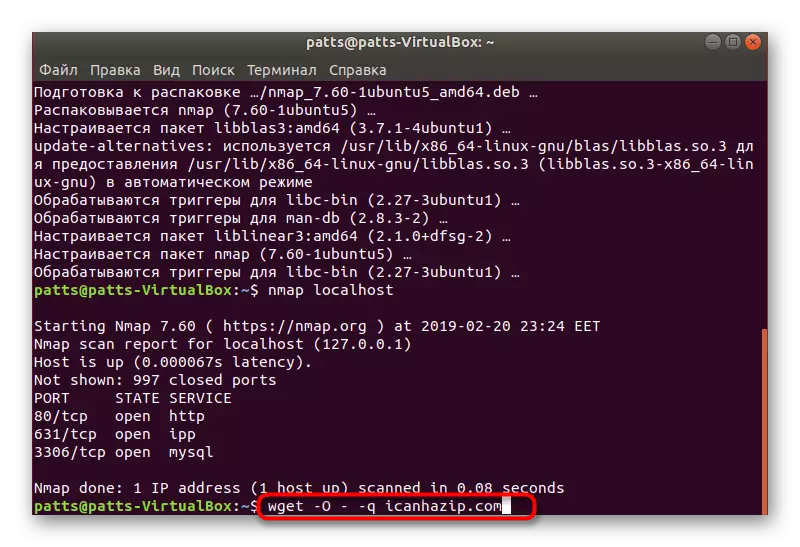
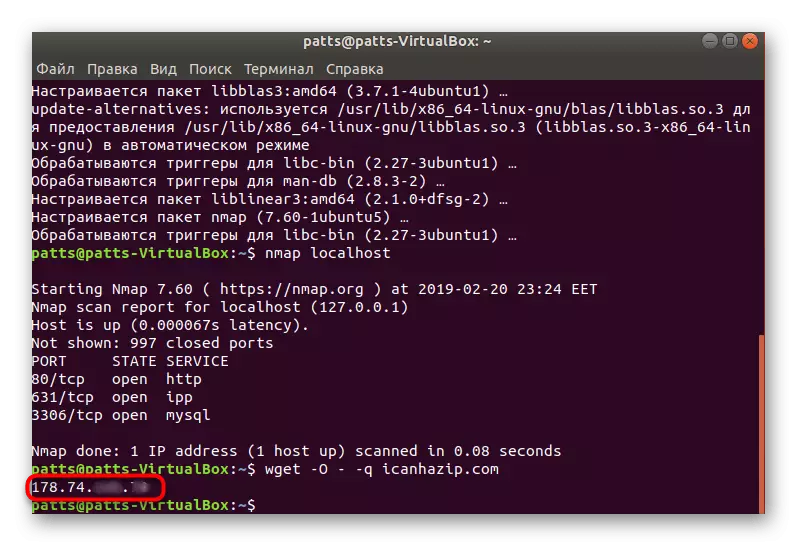
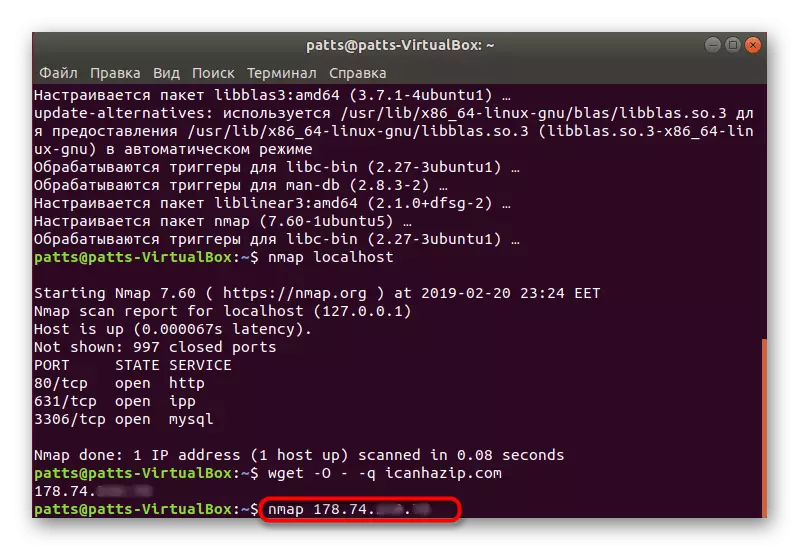

Miramos dous métodos, xa que cada un deles está a buscar información sobre os seus algoritmos. Tamén queda para escoller a opción máis óptima e seguindo a rede para descubrir que portos están actualmente abertos.
